PartDesign Scaled/fr: Difference between revisions
Renatorivo (talk | contribs) (Created page with "==Introduction== L'outil {{KEY|16px|text-top=Echelle|link=PartDesign_Scaled/fr Echelle}} : prend un ou plusieurs objet(...") |
Renatorivo (talk | contribs) (Created page with "==Options== {| | 240px|left | Lorsque vous utilisez la fonction {{KEY|[[File:PartDesign_Scaled.png|16px|text-top=Echelle|link=PartDesign_Scaled...") |
||
| Line 8: | Line 8: | ||
==Options== |
==Options== |
||
{| |
{| |
||
| [[Image:Scaled_parameters.png|left]] |
| [[Image:Scaled_parameters.png|240px|left]] |
||
| |
| |
||
Lorsque vous utilisez la fonction {{KEY|[[File:PartDesign_Scaled.png|16px|text-top=Echelle|link=PartDesign_Scaled/fr]] [[PartDesign_Scaled/fr|Echelle]]}}, la boîte de dialogue des paramètres d'{{KEY|[[File:PartDesign_Scaled.png|16px|text-top=Echelle|link=PartDesign_Scaled/fr]] [[PartDesign_Scaled/fr|Echelle]]}}, offre les options suivantes : |
|||
When creating a scaled feature, the 'scaled parameters' dialogue offers the following options: |
|||
===Select originals=== |
|||
===Selection des originaux=== |
|||
The list view shows the 'originals', the features that are to be scaled. Clicking on any feature will add it to the list. |
|||
| ⚫ | |||
La fenêtre affiche les '''originaux''', des objets qui doivent être mis à l'{{KEY|[[File:PartDesign_Scaled.png|16px|text-top=Echelle|link=PartDesign_Scaled/fr]] [[PartDesign_Scaled/fr|Echelle]]}}. En cliquant sur un objet, il sera ajouté à la liste. |
|||
Specifies the maximum factor which the features are to be scaled to, and the total number of scaled shapes (including the original feature). |
|||
| ⚫ | |||
Spécifie le nombre et le facteur maximal à donner aux objets, qui vont être mis à l'{{KEY|[[File:PartDesign_Scaled.png|16px|text-top=Echelle|link=PartDesign_Scaled/fr]] [[PartDesign_Scaled/fr|Echelle]]}}, (y compris la sélection originale). |
|||
|} |
|} |
||
{{clear}} |
{{clear}} |
||
Revision as of 20:21, 14 December 2013
|
|
| Emplacement du menu |
|---|
| PartDesign → Scaled |
| Ateliers |
| PartDesign, Complete |
| Raccourci par défaut |
| Aucun |
| Introduit dans la version |
| - |
| Voir aussi |
| Aucun |
Introduction
L'outil ![]() Echelle : prend un ou plusieurs objet(s) sélectionné(s) comme entrée (les originaux), et, les transformes à un facteur d'échelles donné.
Étant donné que l'
Echelle : prend un ou plusieurs objet(s) sélectionné(s) comme entrée (les originaux), et, les transformes à un facteur d'échelles donné.
Étant donné que l'![]() Echelle, se construit autour du centre de gravité, des objets choisis, ils disparaissent habituellement à l'intérieur de la version de l'échelle.
Donc, normalement il est seulement judicieux d'utiliser l'
Echelle, se construit autour du centre de gravité, des objets choisis, ils disparaissent habituellement à l'intérieur de la version de l'échelle.
Donc, normalement il est seulement judicieux d'utiliser l'![]() Echelle, dans le cadre de la fonction
Echelle, dans le cadre de la fonction ![]() Multi transformation.
Multi transformation.
Options
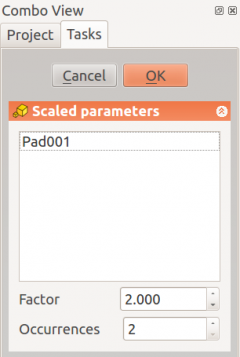 |
Lorsque vous utilisez la fonction Selection des originauxLa fenêtre affiche les originaux, des objets qui doivent être mis à l' Facteur et OccurrencesSpécifie le nombre et le facteur maximal à donner aux objets, qui vont être mis à l' |
Limitations
- Scaling always happens with the centre of gravity of the feature as the base point.
- See linear pattern feature for other limitations